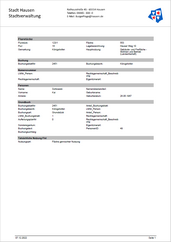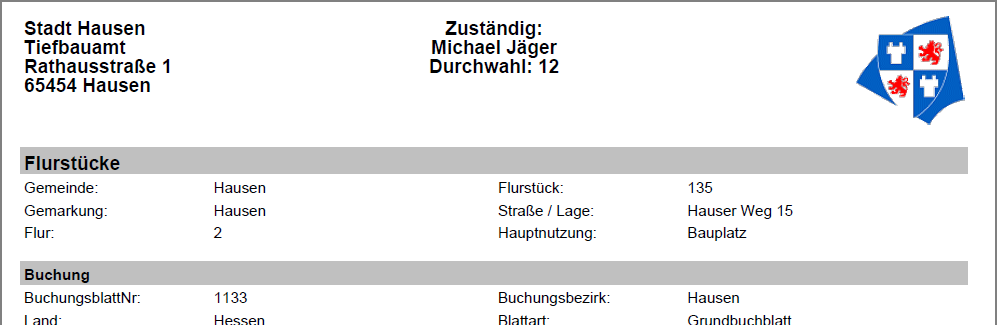Der PDF-Report wird über die Karteikarte aufgerufen und erzeugt für die ausgewählten Daten einen automatisch formatierten Report im PDF-Format. Wahlweise können Daten der aktuelle Karteikarte oder aller ausgewählten Daten ausgegeben werden.
Kopfzeile als Dreispalter (Konfiguration A)
Über das GeoAS Management kann bei den Metadaten der Gruppe eine dreispaltige Kopfzeile konfiguriert werden, die mit Texten, Benutzerdaten oder Bilddateien gefüllt werden kann. Die Inhalte der Spalten werden über die Schlüssel ReportHeaderLeft, ReportHeaderCenter und ReportHeaderRight definiert.
In einer Spalte kann entweder Text oder ein Bild angegeben werden:
•Freie Texte
•Texte aus Benutzerdaten: Über das Schlüsselwort #MetaUser.Spaltenname# werden Angaben aus den Benutzerdaten als Texte eingefügt.
•Die Kombination von freien Texten und Texten aus Schlüsselwerten ist möglich. Ein Zeilenumbruch wird mit | (Pipe) erzielt.
•Bilder: Eine Bilddatei kann mit Absolutpfad oder mit Relativpfad (ab Project-Verzeichnis) angegeben werden. Die Bilder können über den Parameter #PictureHeight=2# skaliert werden (Pipe zwischen Bilddatei und PictureHeight). Sinnvolle Werte sind 1,2 oder 3, es können nur ganzzahlige Werte (Integer) verwendet werden. Eine Einheit gibt es nicht, da die Bilder abhängig von der Feldhöhe maximiert und anschließend skaliert werden.
Beispiel
ReportHeaderLeft |
#MetaUser.Gemeinde# | #MetaUser.Amt# | #MetaUser.Straße# | #MetaUser.Ort# |
ReportHeaderCenter |
Zuständig: | Mauser.Name# | Durchwahl: #MetaUser.Durchwahl# |
ReportHeaderRight |
Report\Wappen_Hausen.png | #PictureHeight=2# |
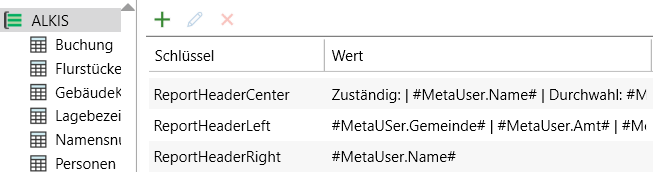
Kopfzeile aus einer Bilddatei (Konfiguration B)
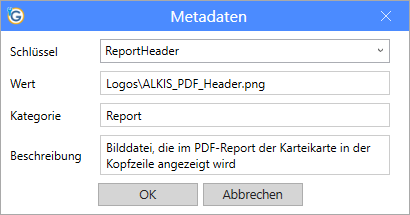 Alternativ kann die Kopfzeile auch über ein beliebiges Bild (jpg oder png) konfiguriert werden. Das Bild wird automatisch auf die Seitenbreite skaliert und auf der ersten Seite oben eingefügt. Die Bilddatei wird über den Schlüssel ReportHeader in den Metadaten der Gruppe definiert. Der Pfad muss entweder vollständig oder als Relativpfad zum GeoAS Programmpfad angegeben werden.
Alternativ kann die Kopfzeile auch über ein beliebiges Bild (jpg oder png) konfiguriert werden. Das Bild wird automatisch auf die Seitenbreite skaliert und auf der ersten Seite oben eingefügt. Die Bilddatei wird über den Schlüssel ReportHeader in den Metadaten der Gruppe definiert. Der Pfad muss entweder vollständig oder als Relativpfad zum GeoAS Programmpfad angegeben werden.
In diesem Beispiel liegt die Bilddatei im Verzeichnis ...GeoAS\Logos\ALKIS_PDF_Header.jpg
Konfiguration des Inhalts
Sofern einer der vier ReportHeader-Schlüssel gesetzt ist, werden nur die im Management definierten Spalten im PDF ausgegeben. Textspalten ohne Inhalt werden nicht ausgegeben, Zahlenspalten mit 0 hingegen schon. Ist kein ReportHeader-Schlüssel gesetzt, werden immer alle Spalten ausgegeben.
Über das GeoAS Management lässt sich konfigurieren, welche Daten (Spalten) im PDF-Report ausgegeben werden. Dazu werden bei den Tabellenspalten die Checkboxen Karteikarte genutzt. Im PDF erscheinen nur die aktivierten Spalten. Ist keine Spalte aktiviert, werden alle Spalten ausgegeben, da das PDF ansonsten leer wäre.
Bei Fachmodulen können sich die angezeigten Spalten auf der Karteikarte und im PDF unterscheiden, da die Karteikarte über die Konfigurations-Datenbank (config) gesteuert wird. Die Karteikarte-Checkboxen steuern also nur das PDF. Die Beim MultiEditor steuern die Karteikarte-Checkboxen den Inhalt der Karteikarte und des PDF (identisch).
Ausgabepfad
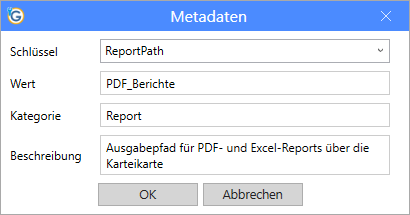 Für die Dateiausgabe kann ein Ausgabeverzeichnis definiert werden. Dieses Verzeichnis wird für die PDF-Reports und die Excel-Ausgaben genutzt.
Für die Dateiausgabe kann ein Ausgabeverzeichnis definiert werden. Dieses Verzeichnis wird für die PDF-Reports und die Excel-Ausgaben genutzt.
Das Ausgabeverzeichnis wird in den Metadaten der Gruppe definiert. Der Pfad muss entweder vollständig oder als Relativpfad zum GeoAS Programmpfad angegeben werden.
In diesem Beispiel wird das PDF gespeichert in ...GeoAS\PDF_Berichte\*.pdf